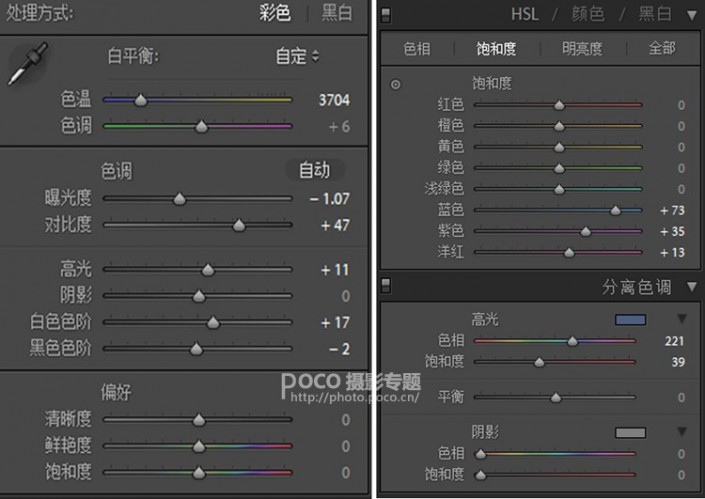蓝色教程,后期制作徜徉在天空的星河效果
来源:POCO摄影网
作者:JUSTXIAMI
学习:9669人次
有的照片,前期看上去感觉一般,我们往往就置之不理了,但是稍微加点创意,感觉就会出来,本篇教程教大家如何把前期不满意的照片后期逆袭变成“阿凡达”,噢,不对,变成忧郁高档的蓝色星河效果。
前期拍摄时,在水里加了蓝黑墨水和一些亮粉,想营造出闪亮的星河效果,可是原片中蓝色并不明显,光线偏暖,色彩很乱,照片看起来比较平淡。根据这些问题,后期主要是统一色调,增强质感和画面层次,强调“星河”效果。
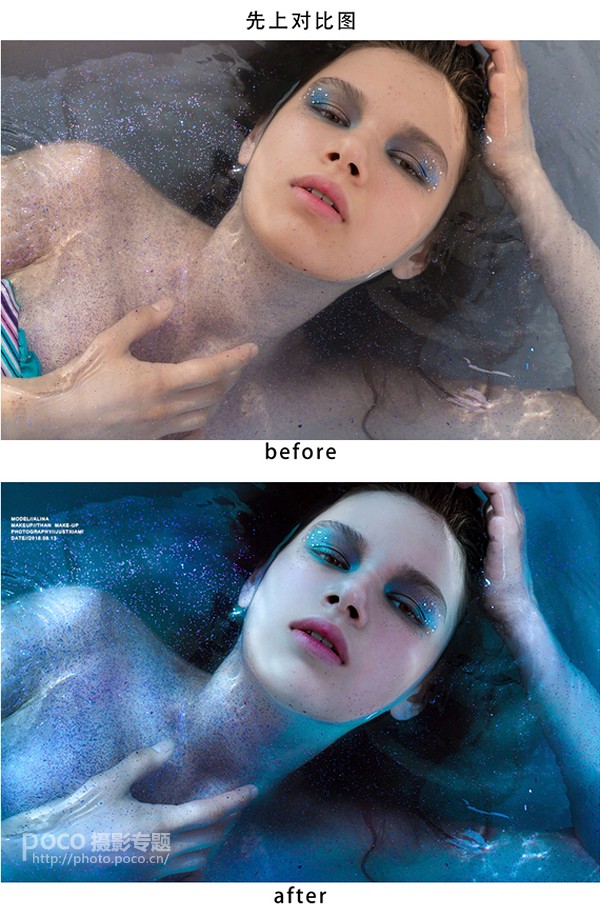

第一步 LR整体调色
在LR里面调出大概色调,注意尽量不要破坏画面质感,要做到增加画面层次。我喜欢让画面欠曝一点,这样在后面的PS里调色时,宽容度会更大。具体参数如下:
学习 · 提示
相关教程
关注大神微博加入>>
网友求助,请回答!